Vegas pro 19是一个专业的视频剪辑工具,内置了强大的视频编辑工具,提供了合成、进阶编码、转场特效、修剪、及动画控制等,可以满足用户的多种剪辑需求。还可以为视频添加多种样式的字母,例如透明字母,渐变字母等,还支持多种字体,让你的视频字母更加好看。同时还有视频和音频分离提取的功能,可以轻松为你提取音视频。支持8K/4K超清视频剪辑制作,还提供了先进的悬停取消技术、高分辨率格式高达4K的音频素材以及支持4K UHD高清画面和RED camera。本次带来的是破解版,内置了破解补丁,可以免序列号完成激活。
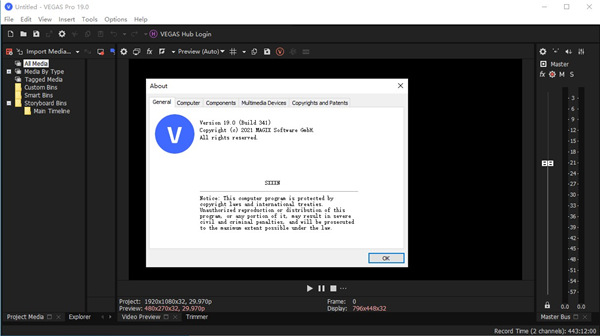
软件特色
1、业界领先的硬件加速
2、人工智能驱动的工具
3、复杂的颜色分级选项
4、行业领先的 HDR 支持
5、强大的插件管理
6、使用 SOUND FORGE Pro 14 进行强大的音频编辑和母带处理
7、视频降噪工具
8、闪烁过滤器
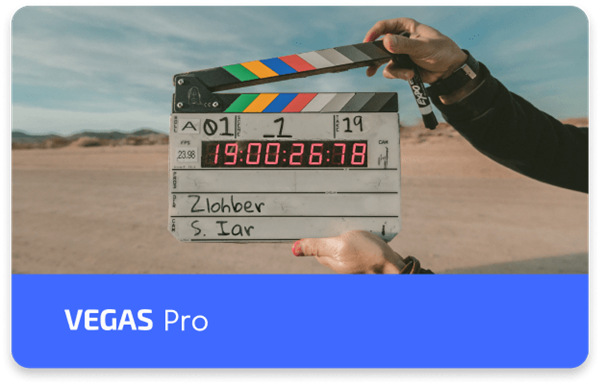
安装方法
1、下载解压,得到Vegas Pro 19安装程序和破解补丁;
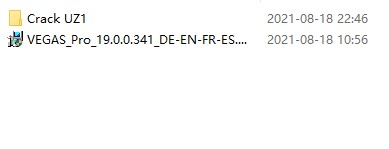
2、运行setup、exe开始安装源程序,并且阅读同意条款;
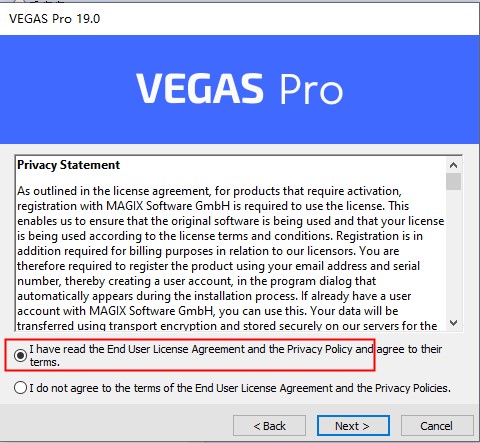
3、选择软件安装路径,默认即可,勾选创建桌面快捷方式,方便之后使用;
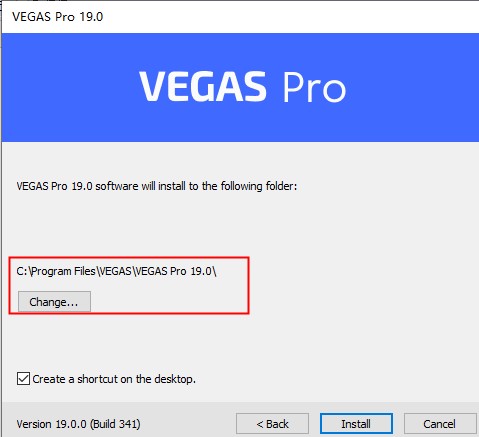
4、等待安装完成,这里我们点击finish退出引导;
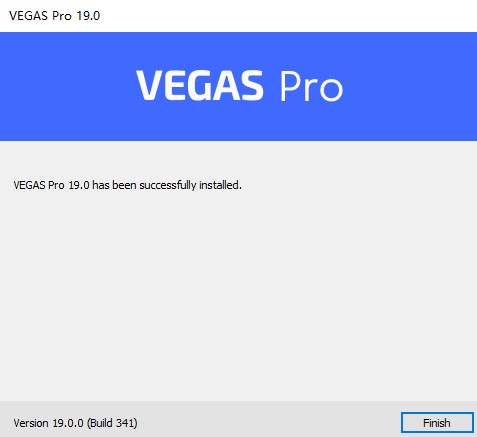
5、打开软件发现需要激活,这里我们点击exit program退出程序;
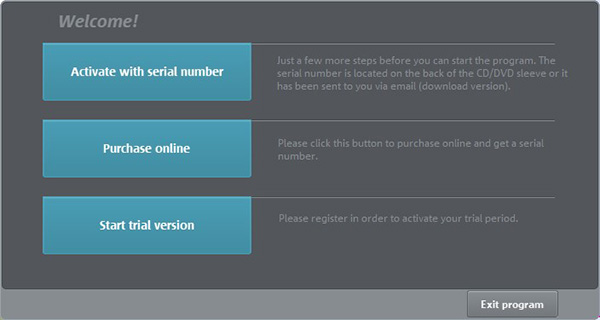
6、然后将crack破解补丁文件夹内的文件复制到软件根目录下替换,如图所示;
默认路径:C:\Program Files\VEGAS\VEGAS Pro 19、0
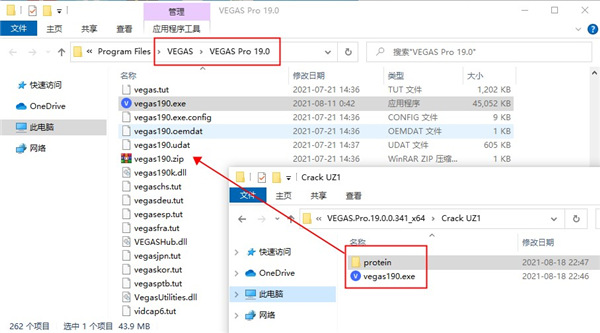
7、最后运行软件,即可成功打开,以上就是Vegas Pro 19破解版的安装教程,希望对你有所帮助;
怎么打马赛克
很多时候我们都需要给视频打马赛克,比如视频中乱入了一些路人、杂物等无关的人和东西,就需要对其进行打马保护隐私。但是视频是动态的呢,我们要如何给动态的模板打马赛克呢,一起来看看吧。

1、首先导入视频素材,拖入视频轨道,并且复制一个轨道(操作在第一轨道,将第二轨道作为背景)。找到自己想追踪的那一段,分割出来。

2、追踪特效:暂时隐藏第二视频轨道。在“视频FX”中找到“Bezier Mask”,一般选择默认,并拖到要使用的第一轨道那一段视频。
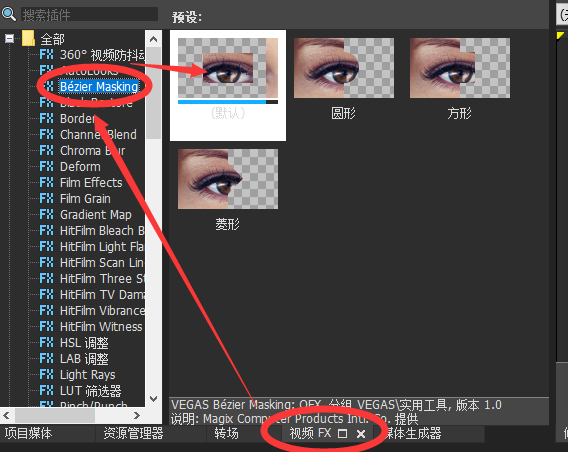
3、调整追踪:出现下图界面: 首先在蒙版一的“类型”调整打码部分形状,“曲线”为自定义。然后调整打码部分的不透明度,羽化程度。点击“选项”里的“开始”。系统就开始自动追踪。

自动追踪完成后界面:我们可以拖动光标查看追踪情况。如下图,Vegas 的运动追踪功能还是非常精确的。
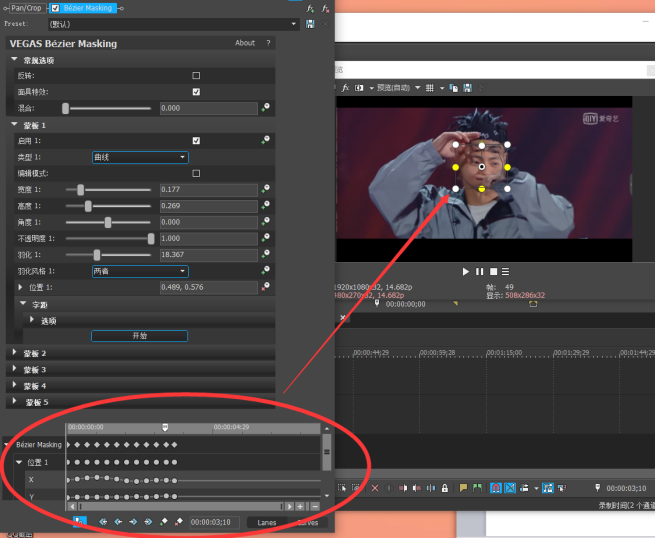
4、打码:同样在“视频FX”里找到“像素化”,拖入第一个视频轨道,增加水平和垂直像素化,可以看到追踪的部分已经有了打码效果。
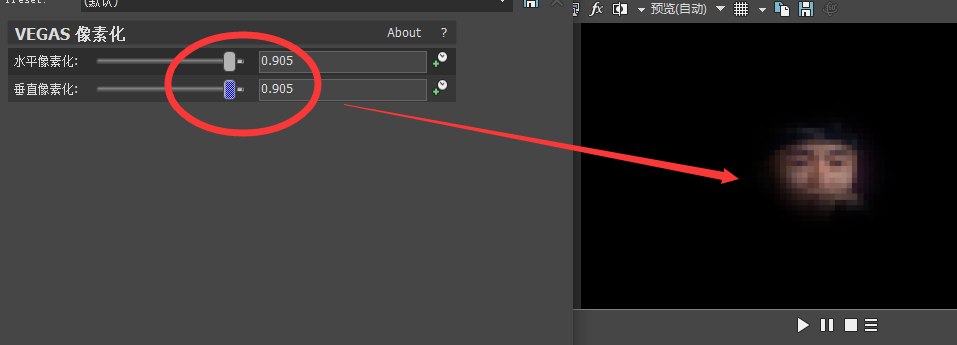
5、效果预览:使我们隐藏的第二视频轨道可见,预览追踪打码的效果,发现很精确。如果有不满意的地方可以回到“视频FX”里接着调整。
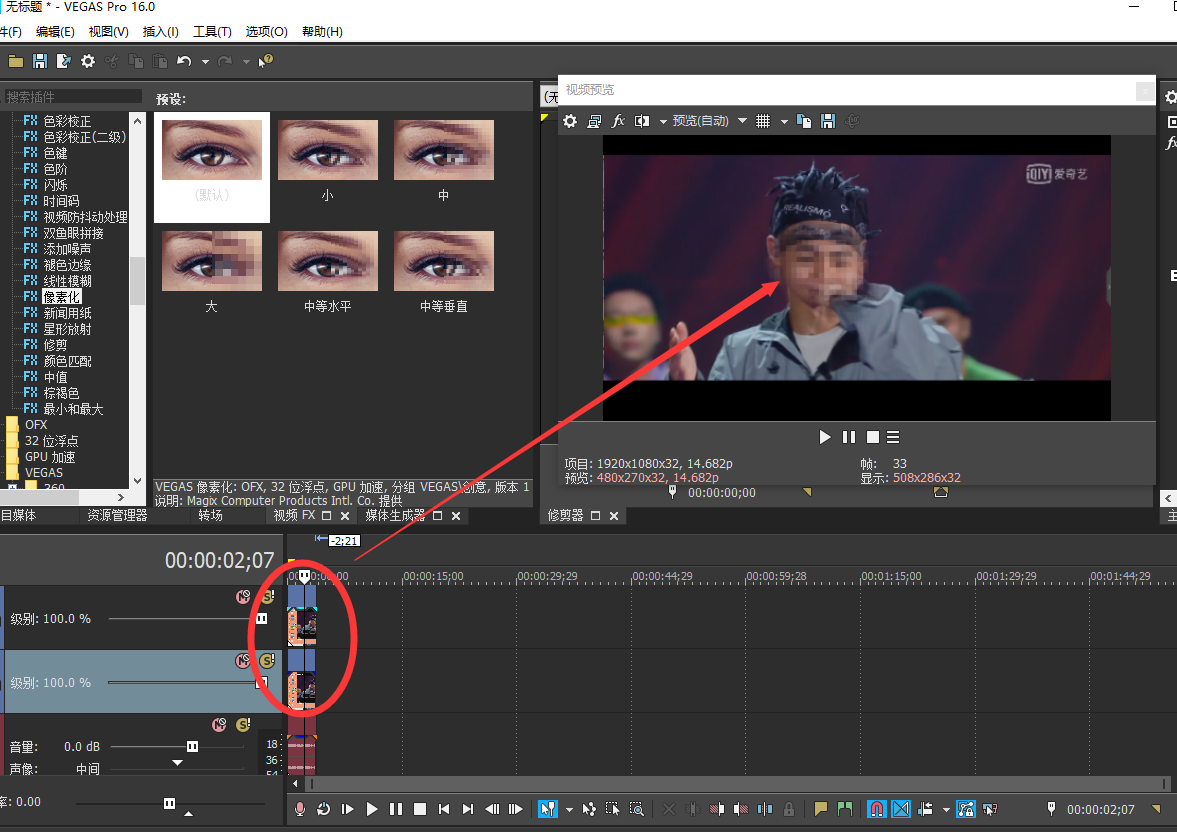
6、最后保存。点击界面左上角菜单栏的“文件”,找到“渲染为”这个选项,选择自己想要保存的格式,点击“渲染”。(如图六,选择的是常见的mp4格式,大家可以参考)
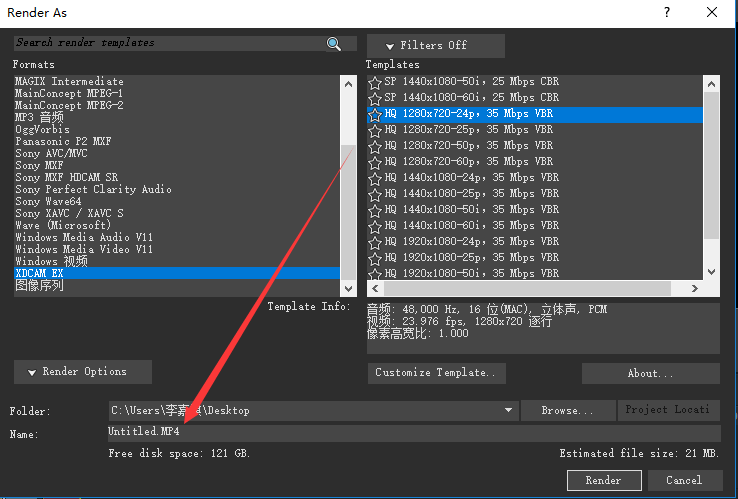
怎么让视频变慢
视频播放的变速是视频剪辑中常用到的一种手法,加速度、慢动作等效果的制作都需要通过控制播放速度来实现,简单的操作也能实现出众的视屏效果。下面我们来看看,Vegas是怎么控制视屏的播放速度的。
1、在vegas pro 14中导入一段需要剪辑的视频素材;
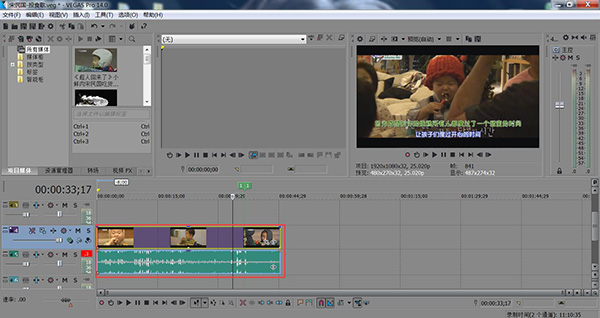
2、利用裁切工具将需要加速或者减速的片段裁切出来;
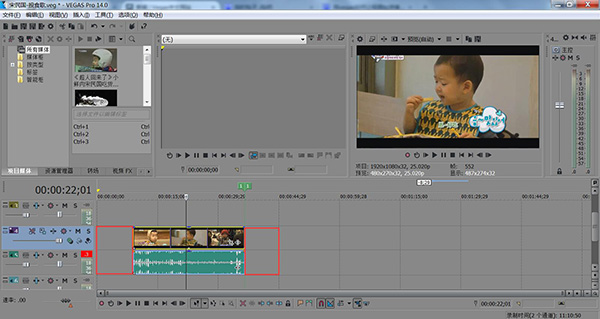
方法一:
1、在顶部工具栏里面找到“插入”——“视频包格”——“素材速度”

2、这时候,在视频上面就出现了一条浅绿色的标示线,用鼠标上拖动就是加速,下拖动就是减速。

方法二:
1、鼠标放在时候的后面,按键盘ctrl键,等待鼠标变成有个波浪线形状的标识。
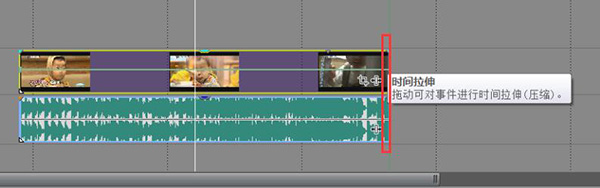
2、出现表示后,鼠标向前拖动,即是加速视频,向后拖动就是减速视频。
怎么把视频和音频分开
不少用户在观看一段视频时,表示对其中的某些音频片段很有感觉,尤其是剪辑鬼畜视频的时候,更是需要一帧一帧的提取音频,形成新的视频内容。如果你也想要剪辑出一段与众不同的视频内容,却又不知道音频怎么提取的话,那么,看完这篇文章,将会为你解决这个问题。
音频提取方法有两种:
一、修剪器窗口提取
1、打开视频制作软件,将下载好的视频拖入到vegas视频修剪器窗口。
2、在修剪器下方选择需要截取的时间点。
3、右击选择“只选择音频”
4、将音频拖入音频轨道,渲染成mp3或mav的格式即可。

二、轨道截取
步骤1:打开vegas pro 13,新建一个视频轨道和音频轨道。
步骤2:将带有音频的视频素材导入并添加到轨道上,这时候移动视频,会发现音频跟着视频文件移动,因为此时两者为一个整体,还未进行分离。

步骤3:选中该段视频,按下“U”键,解除视频和音频的编组,这时候再移动视频,音频就不再跟着移动了。
步骤4:选择视频文件,按下del键,将视频文件删除即可。
步骤5:对音频反复试听,进行一些简单的编辑,比如只截取其中一部分,删除多余部分。
步骤6:点击菜单“文件/渲染为”进行渲染输出,输出格式选择mp3,这样就能够得到视频中的音频了。
简单的按照上面的步骤操作,就可以将音频内容成功的截取出来了。导出成功后,用户可以按照同样的方法将所有的音频进行截取,最后制作出一个充满韵味的视频内容。
相关版本
-
8 视频编辑专家
装机必备软件


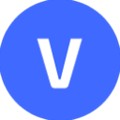
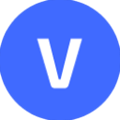


































网友评论